۱۰ نکته و ترفند برتر جیمیل برای دسکتاپ
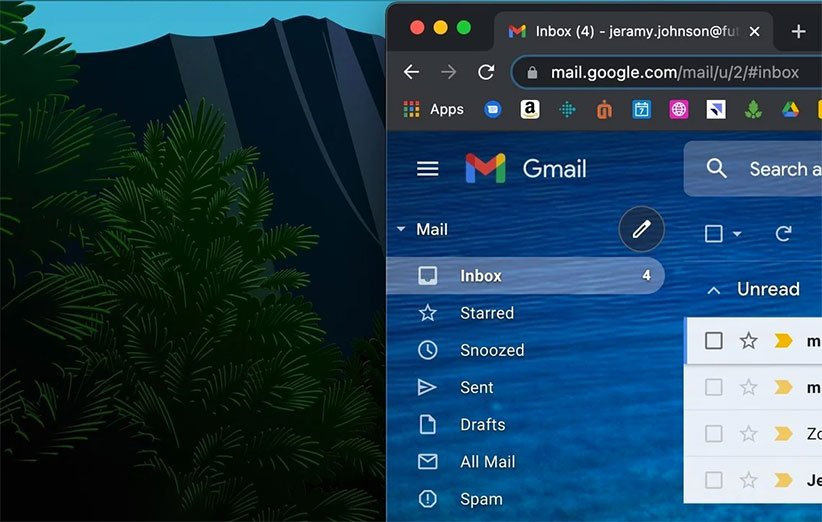
جیمیل یکی از کاربردیترین خدمات گوگل است که به جرئت میتوان گفت بیش از یک میلیارد کاربر فعال در سراسر جهان دارد. اما متاسفانه گاهی اوقات ممکن است اتفاقات ناخوشایندی رخ دهد مثل ارسال پیام به شخص اشتباه، هک شدن حساب کاربری یا مثلا اینکه بخش پیامهای دریافتی شما پر شود از اسپمهای ناخواسته. در این مطلب قصد داریم به شما نکات و ترفندهای کار با جیمیل را آموزش دهیم که بتوانید با کمک آنها این مشکلات را برطرف کنید.
اگرچه این روزها شبکههای اجتماعی بسیار گسترش یافتهاند اما همچنان جیمیل به عنوان یکی از مهمترین و کاربردیترین اپلیکیشنها جهت برقراری ارتباط بین افراد شناخته میشود و روز به روز هم به تعداد کاربران آن اضافه میشود. اما این بدان معنا نیست که سرویس یادشده هیچ مشکلی ندارد. همانطور که اشاره شد، گاهی اوقات بدون اینکه اصلا متوجه شوید میبینید بخش پیامهای دریافتی پر شده از اسپمهایی که اصلا نمیدانید چه هستند و چرا برای شما ارسال میشوند. گاهی اوقات هم پیش میآید که پیامی را برای شخص اشتباه ارسال میکنید که این روزها شبکههای اجتماعی امکان پاک کردن آن را دارند اما جیمیل از آن برخوردار نیست.
گاهی اوقات هم پیش میآید که حساب کاربری شما را هک میکنند که معمولا بهسختی میتوان آن را به حالت قبل برگرداند. اما صرف نظر از اینکه از چه سیستمعاملی استفاده میکنید، میخواهد لینوکس باشد یا ویندوز، مک یا حتی کروم بوک، در این مطلب قرار است به معرفی یک سری نکات و ترفند بپردازیم که میتواند به شما کمک کند تجربهی لذتخشی از کار با جیمیل داشته باشید. بنابراین با ما همراه باشید.
- روسیه گوگل را به دلیل حذف نکردن محتوای غیرقانونی 98 میلیون دلار جریمه کرد
- تیکتاک عنوان پربازدیدترین وبسایت جهان را از گوگل ربود
1. فعال کردن ورود دو مرحلهای برای جلوگیری از هک شد
بسیاری زمانها پیش میآید که کاربران حساب کاربری خود را به دلایل مختلف نظیر رمز عبور بسیار آسان و قابل حدس زدن یا قرار دادن مشخصات حساب در اختیار شخصی دیگر از دست میدهند. اما اگر ورود دو مرحلهای برای حساب شما فعال باشد، تقریبا میتوان گفت ورود شخص غیر مجاز به درون آن غیرممکن خواهد بود.
البته قبل از اینکه این قابلیت را فعال کنید مطمئن شوید هیچکس به جیمیل شما دسترسی ندارد. برای انجام این کار ابتدا وارد حساب خود شوید و در زیر بخش پیامهای دریافتی (inbox)، نشانگری وجود دارد که به شما میگوید آخرینبار چه کسی از حساب شما استفاده کرده است. کلیک روی آن به شما آدرس آیپی و دستگاهی که از آن برای ورود به جیمیل استفاده شد را هم به نمایش میگذارد. از همین قسمت میتوانید آیپی آن شخص را بلاک کنید تا از دسترسی آن به درون حساب جلوگیری شود.
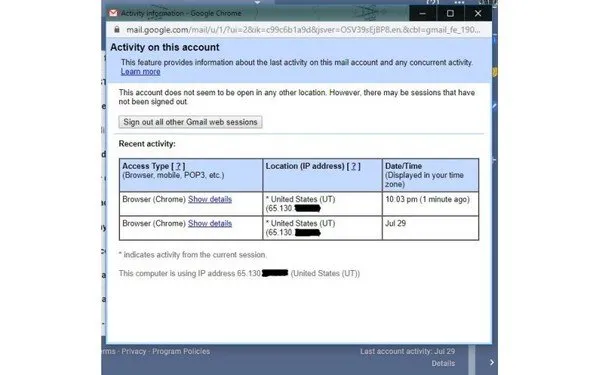
سپس برای فعالسازی ورود دو مرحلهای اقدام کنید. این راهکار امنیتی میتواند از ورود هکرها به درون حساب جلوگیری کند چرا که بعد از وارد کردن رمز عبور باز هم باید یک مرحلهی دیگر طی شود تا بتوانید وارد حساب کاربری خود شوید. بنابراین حتی زمانی که رمز عبور خود را در اختیار شخصی دیگر قرار دهید او نمیتواند وارد حسابتان شود چرا که باید از مرحلهی دیگری هم عبور کند که غالبا ارسال پیامک به شمارهی شماست. برای انجام این کار مراحل زیر را انجام دهید.
- از طریق لینک myaccount.google.com وارد حساب کاربری خود شوید.
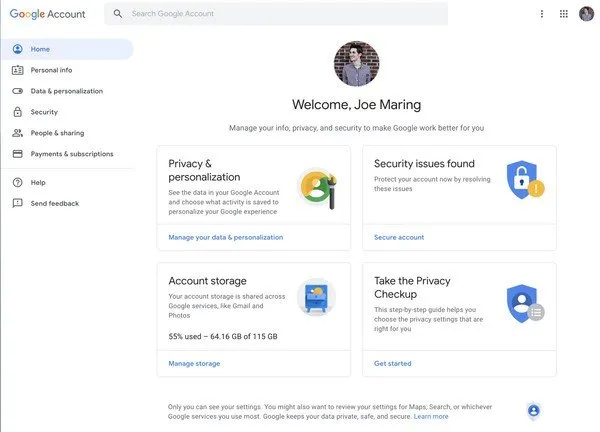
- روی بخش Security که در قسمت چپ پنل قرار دارد کلیک کنید.
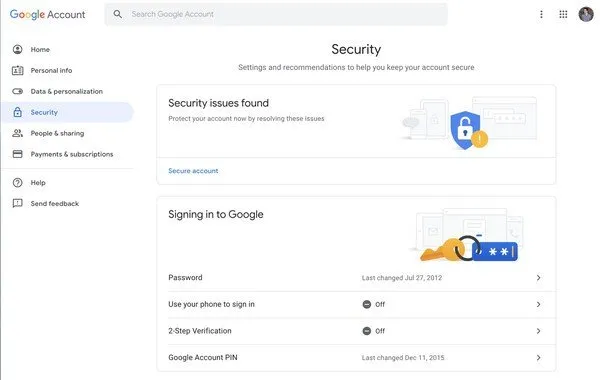
- روی گزینهی 2-Step Verification کلیک کنید. حال روی گزینهی Get Started کلیک کنید تا مراحل انجام کار آغاز شود.
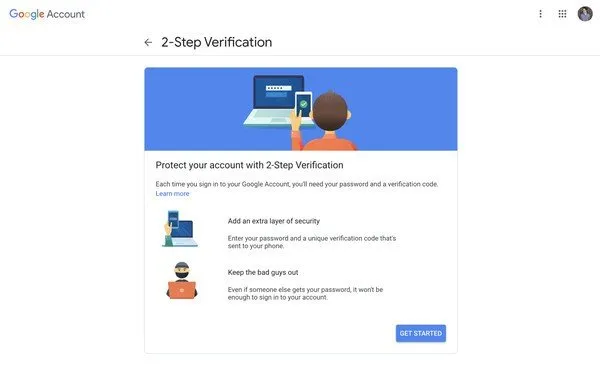
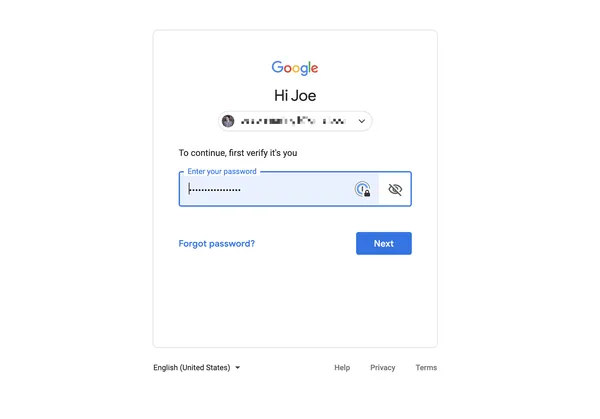
- رمز عبور خود را وارد کنید تا گوگل بار دیگر از هویت شما اطمینان حاصل کند.
- روی گزینهی Try It Now در قسمت پایین صفحه کلیک کنید.
- روی گزینهی Yes در کادر پاپآپ که در گوشی یا تبلت شما که با همین حساب کاربری فعال شده است، به نمایش در میآید کلیک کنید.
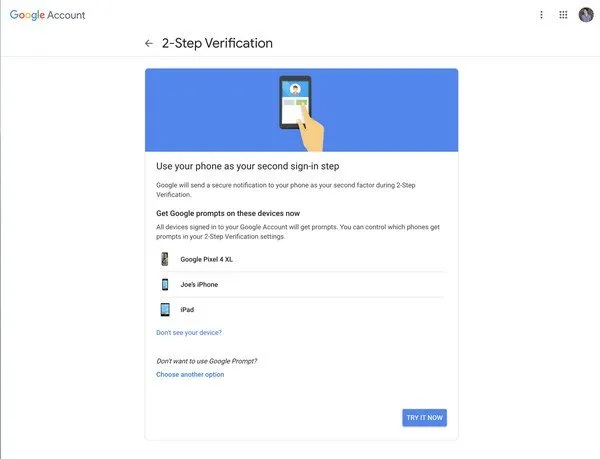
- شماره موبایل خود را به عنوان گزینهی پشتیبان برای زمانی که راهکارهای امنیتی درست کار نکردند وارد یا در صورت بودن، تایید کنید.
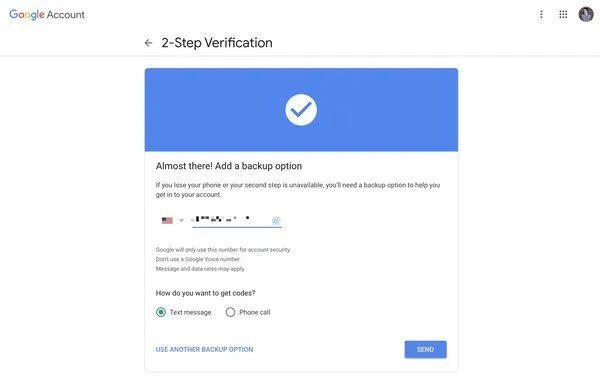
- کدی را که به شمارهی موبایل شما پیامک میشود وارد بخش مربوطه کرده و سپس روی گزینهی NEXT کلیک کنید.
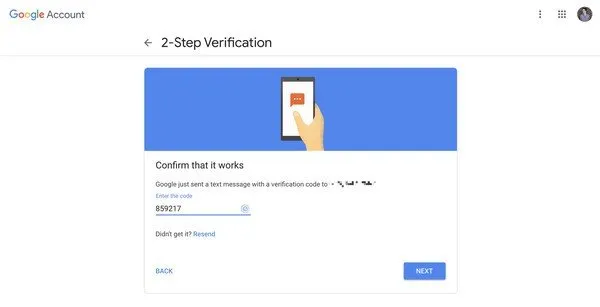
- در این مرحله روی گزینهی Turn On کلیک کنید تا ورود دو مرحلهای فعال شود.

2. پیامهای اسپم را مسدود کنید
اگر پیش آمده که از منابع مختلفی که اصلا نمیشناسید ولی میدانید جنبهی تبلیغاتی دارند پیامهای زیادی دریافت کردهاید، برای مثال منابعی که غالبا از شما میخواهند عضو یک مجموعه شوید یا پرداختی برای انجام کاری انجام دهید، سعی کنید تمام آنها را مسدود کرده و اجازهی ارسال مجدد را به آنها ندهید. این پیامها معمولا شامل لینکی میشوند که شما را به وبسایتهای شخص ثالث مشکوک هدایت میکنند که هدف آنها هم اصلا مشخص نیست.
برای اینکه دیگر پیامی از آن منبع خاص برای شما ارسال نشود کافی است در بخش پایینی پیامهای ارسال شده، روی لینک لغو اشتراک کلیک کنید تا دیگر پیامی از این منبع برای شما ارسال نشود.
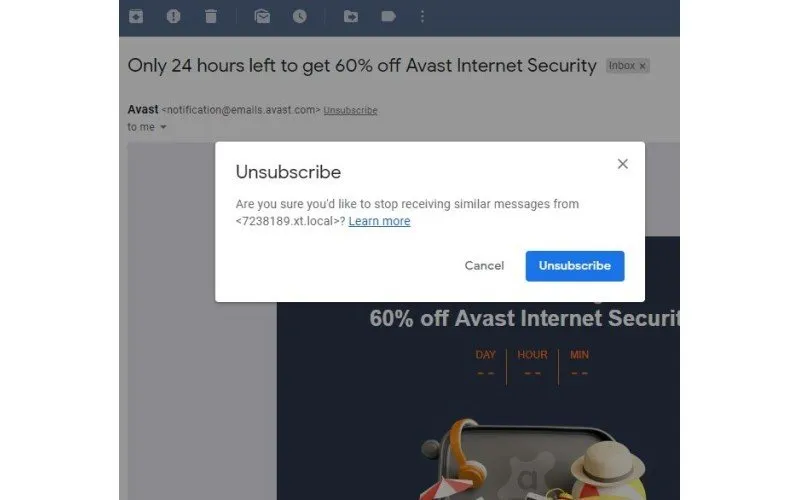
اگر هم منبع ارسالکننده لینک حذف اشتراکی نداشت که بتوانید روی آن کلیک کنید، میتوانید از یک روش دیگر هم به انجام این کار اقدام کنید.
- کافی است وارد پیامهای دریافتی شده (همان پیام اسپمی که نمیخواهید دیگر از منبع آن پیام دیگری دریافت کنید) و روی سهنقطه در سمت راست پیام کلیک کنید.
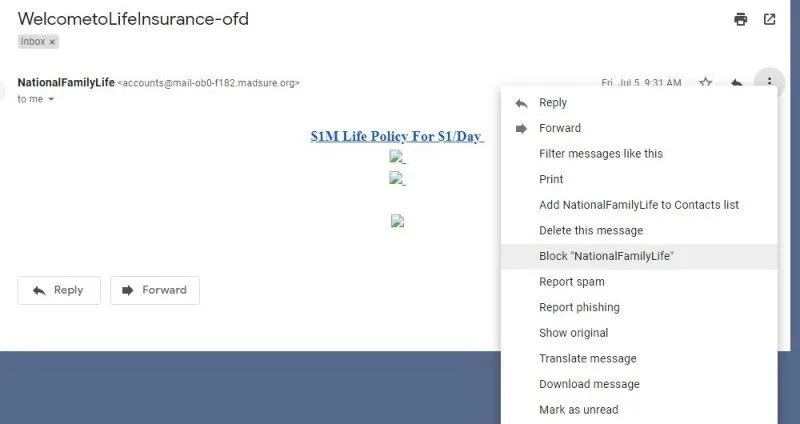
- با کلیک روی این بخش گزینههای زیادی برایتان به نمایش در میآید که یکی از آنها مسدود سازی ارسالکننده و ریپورت آن پیام به عنوان اسپم یا پیامی با هدف فیشینگ هست.
- کلیک روی هر یک زا این گزینهها باعث میشود دیگر در آینده چیزی از این منبع برای شما ارسال نشود.
- ریپورت کردن پیام به عنوان اسپم یا فیشینگ هم باعث میشود جیمیل مراقب سایر کاربران هم باشد تا آنها هم در آینده پیامی از این ارسالکننده دریافت نکنند.
3. فیلتر پیامها
یکی از نکات و ترفندهای کاربردی و بسیار مفید برای اینکه پیامی را بعدا مشاهده کنید اما با ارسال پیامهای فراوان از دسترس خارج نشود این است که آن را فیلتر کنید. با این کار پیام یادشده از بخش پیامهای دریافتی خارج میشود اما برای مشاهده در زمان بعد در دسترس قرار خواهد داشت.
گاهی اوقات پیش میآید که نمیخواهید پیامی را اکنون مشاهده کنید اما میدانید بالاخره باید طی روزهای آتی این کار را انجام دهید. از طرفی آنقدر حجم پیامها زیاد است که نمیتوانید آن را در بخش پیامهای دریافتی رها کنید تا در میان انبوه پیامها گم شود. بنابراین فیلتر کردن بهترین راهی است که به شما اجازه میدهد نه تنها آن را از این بخش خارج کنید بلکه برای مشاهده در زمان دیگر ذخیره کنید. برای انجام این کار مراحل زیر را طی کنید.
- روی آیکون مربوط به Setting کلیک کنید (آیکونی شبیه به اسلاید تنظیم اکولایزر که معمولا در بالای بخش پیامهای دریافتی قرار دارد.
- در صفحهی باز شده که کار کردن با آن ساده و بدون هیچگونه پیچیدگی خاص است میتوانید مشخصاتی را که مد نظر دارید وارد کنید. مثلا اینکه ارسالکننده کیست، کلمهی کلیدی پیام چیست (چه در متن چه در تیتر)، حجم فایل چقدر است یا آیا پیوستی با آن وجود دارد یا خیر.

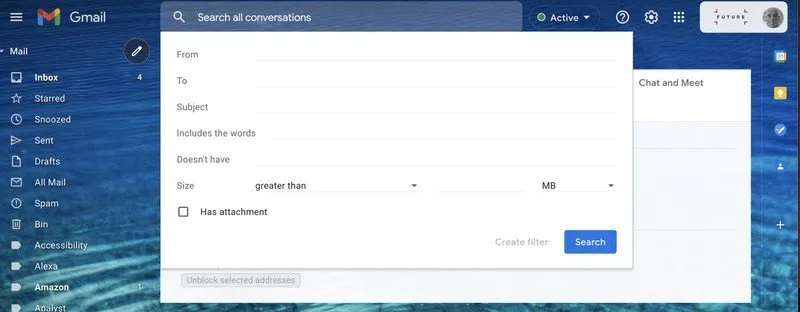
- فراموش نکنید بعد از انجام تمام این کارها حتما روی گزینهی Create Filter که در کنار گزینهی آبیرنگ Search قرار دارد و در ابتدا کمرنگ است (با وارد کردن پارامترهای یادشده به آبی تغییر رنگ میدهد) کلیک کنید تا تغییرات اعمال شوند.
- بعد از اینکه به جیمیل گفتید چه کاری باید انجام دهد، جیمیل تمام پیامهای مهم از این ارسالکنندهها را تگ گرده و پیامهای فیلتر شده را که پوشههایی نظیر اسپم، آرکایو، حذف شده، مسدود شده یا پوشهای مربوط به خود آنها ارسال میکند.
4. لغو ارسال پیامهای ارسالشده
گاهی اوقات پیش میآید که کاربران پیامهایی را به اشتباه برای شخصی دیگر ارسال میکنند و برخی مواقع واقعا این پیامها مناسب نیستند. بعد از اینکه پیامی ارسال شد، گوگل به شما این اجازه را میدهد که روند ارسال را متوقف کنید اما به صورت پیشفرض، تقریبا باید گفت به محض ارسال پیام باید روی این گزینه کلیک کنید چون در غیر این صورت پیام ارسال میشود و کاری از دست شما برنخواهد آمد. حتی کادری هم که گزینهی لغو ارسال را برای شما به نمایش در میآورد بسیار کوچک بوده و در گوشهی پایین تصویر دیده میشود که گاهی اوقات تا روی آن کلیک کنید، رد میشود.
اما خوشبختانه راهی وجود دارد که بتوانید این مدت زمان را به 30 ثانیه هم افزایش دهید. بدین ترتیب بعد از ارسال یک پیام اشتباه، 30 ثانیه فرصت خواهید داشت که روند ارسال را متوقف کنید. حتی در طول این 30 ثانیه امکان بررسی مجدد پیام هم برایتان وجود خواهد داشت. برای انجام این کار مراحل زیر را انجام دهید.
- روی آیکون تنظیمات کلیک کنید (به صورت چرخدنده در سمت راست-بالای صفحه).
- اگر تنظیمات مربوط به ظاهر جیمیل باز شد، روی گزینهی See all settings کلیک کنید تا تنظیمات کلی باز شود.
- تب پیشفرض، عمومی است (General) که سر و کارمان برای انجام تنظیمات یادشده با همین بخش است.
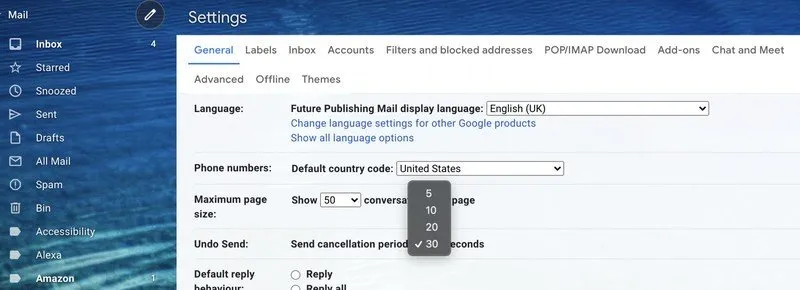
- در چهارمین زیرمجموعهی این بخش احتمالا گزینهی Undo Send را میتوانید مشاهده کنید که با کلیک روی آیکون فلش (به سمت پایین)، مدت زمان از 5 تا 30 ثانیه قابل تغییر است که پیشنهاد میشود آن را روی همان 30 ثانیه قرار دهید.
5. از نوشتن هوشمند استفاده کنید
یکی دیگر از مهمترین نکات و ترفندهای جیمیل در دسکتاپ این است که میتوانید از نوشتن هوشمند استفاده کنید. این قابلیت باعث میشود در زمان شما به شکل قابل توجهی صرفهجویی شود. البته در جیمیل این قابلیت به صورت پیشفرض فعال هست اما این امکان وجود دارد که آن را غیرفعال کنید. این کار هم در بخش عمومی یا همان General در تنظیمات اصلی قابل انجام است.
اما نوشتن هوشمند چیست؟ این قابلیت به شما کمک میکند تا با نوشتن یک کلمه، کلمهی دیگر را بدون اینکه نیازی به نوشتن باشد به صورت کمرنگ در ادامه مشاهده کنید. البته این کلمات توسط هوش مصنوعی پیشبینی میشوند و گاهی اوقات ممکن است با آنچه که شما مد نظر دارید متفاوت باشند اما با این حال یک کلیک ساده گاهی اوقات میتواند نیاز به نوشتن را برطرف کند. از سویی دیگر چنین قابلیتی به شما کمک میکند تا یک نوشتهی کاملا عاری از مشکل و غلطهای املایی داشته باشید چرا که به صورت پیشفرض از گرامر درستی برخوردار است.
- 4 ترفند حرفهای Gmail که سرعت شما را چند برابر میکنند
- 7 کار که نمیدانستید در جیمیل میتوانید انجام دهید
- اپلیکیشن جیمیل اکنون اجازه میدهد تماس صوتی و تصویری بگیرید
6. پیامهای خوانده نشده را فراموش نکنید
جیمیل برخلاف شبکههای اجتماعی مختلف از قابلیتی نظیر صدای اعلانات بهره نمیبرد تا به شما بگوید چه زمانی یک پیام جدید دارید. اما یک بخش وجود دارد که میتوانید با فعال کردن آن، اعلانات مختلف را دریافت کنید. این قابلیت در بخش تنظیمات قابل فعالسازی است. کافی است مراحل زیر را دنبال کنید.
- روی آیکون تنظیمات کلیک کنید (به صورت چرخدنده در سمت راست-بالای صفحه).
- اگر تنظیمات مربوط به ظاهر جیمیل باز شد، روی گزینهی See all settings کلیک کنید تا تنظیمات کلی باز شود.
- در تب Advanced، که آخرین تب این صفحه هم به حساب میآید به دنبال گزینهی Unread message باشید که اولین گزینه نیز هست.
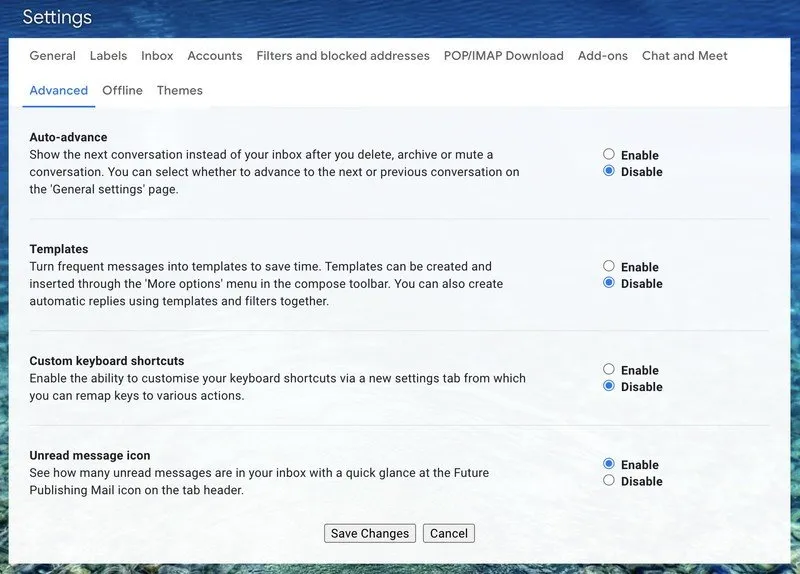
- در این مرحله روی گزینهی enable در کنار گزینهی یادشده کلیک کنید و در نهایت هم تغییرات را با کلیک روی Save Changes ذخیره کنید.
فعال کردن این قابلیت، تنظیمات صفحهی جیمیل مرورگر را به گونهای تغییر میدهد که روی آن با اعداد، تعداد اعلانات بازنشده را نشان میدهد. بدین ترتیب متوجه خواهید شد که چه تعداد ایمیل خوانده نشده دارید. این قابلیت خصوصا برای کسانی که میخواهند به سرعت به ایمیلهای دریافتی پاسخ دهند بسیار مناسب است.
7. فعالسازی کلیدهای میانبر اختصاصی جیمیل
جیمیل در دسکتاپ از کلیدهای میانبر مخصوصی بهره میبرد که میتواند به شما کمک کند فعالیتها را به سرعت انجام دهید. برخی از آنها اما عمومی هستند و میتوان از آنها در سایر اپلیکیشنها نیز استفاده کرد. برای مثال فشردن شیفت + B به صورت همزمان میتواند متن را پررنگ یا به اصطلاح بلد کند. برخی دیگر اما ممکن است فقط مختص خود جیمیل باشند. برای مثال فشردن C یک پنجرهی نوشتن پیام جدید را باز میکند، فشردن S پیام را به عنوان یک پیام مهم مارک میکند، فشردن هشتگ هم پیامی را که مشغول خواندن آن هستید مستقیما به سطل زباله میفرستد. برای فعالسازی کلیدهای میانبر در جیمیل، دستورالعملهای زیر را انجام دهید.
- روی آیکون تنظیمات کلیک کنید (به صورت چرخدنده در سمت راست-بالای صفحه).
- اگر تنظیمات مربوط به ظاهر جیمیل باز شد، روی گزینهی See all settings کلیک کنید تا تنظیمات کلی باز شود.
- تب پیشفرض، عمومی است (General) که سر و کارمان برای انجام تنظیمات یادشده با همین بخش است.
- تقریبا تا انتهای پیج اسکرول کنید تا به گزینهی Keyboard shortcuts on برسید. روی آن کلیک کنید.
- فراموش نکنید در انتها حتما باید روی گزینهی Save Changes کلیک کنید در غیر این صورت تغییرات شما ذخیره نخواهد شد.
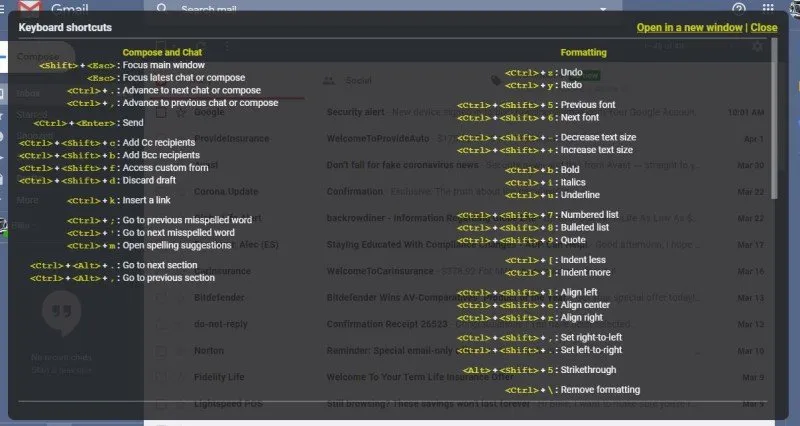
اکنون میتوانید از میانبرهای جیمیل استفاده کرده و در زمان خود صرفهجویی کنید. لازم به ذکر است اگر میخواهید از سایر میانبرهای این اپلیکیشن آگاه شوید کافی است کلیدهای ترکیبی شیفت + ? را به صورت همزمان فشار دهید تا لیستی برایتان به نمایش در بیاید.
8. پنهان کردن لینکهای گوگل میت و گوگل چت
از آن جایی که طی یکی دو سال آینده تمرکز زیادی روی برگزاری کلاسها و جلاسات آنلاین از طریق اپلیکیشنهایی نظیر زوم، اسلک، مایکروسافت تیمز و .. منعطف بوده است، گوگل هم تصمیم گرفت اپلیکیشنهای خود را که در این زمینه عملکرد خوبی داشتند بیشتر در دسترس قرار دهد. در همین راستا میانبر دسترسی به آنها را در جیمیل نسخهی وب، اندروید و iOS قرار داد. البته کاربرانی که تمایلی به دیدن این گزینههای نه چندان مزاحم ندارند میتوانند آن را حذف کنند. برای انجام این کار کافی است مراحل زیر را دنبال کنید.
- روی آیکون تنظیمات کلیک کنید (به صورت چرخدنده در سمت راست-بالای صفحه).
- اگر تنظیمات مربوط به ظاهر جیمیل باز شد، روی گزینهی See all settings کلیک کنید تا تنظیمات کلی باز شود.
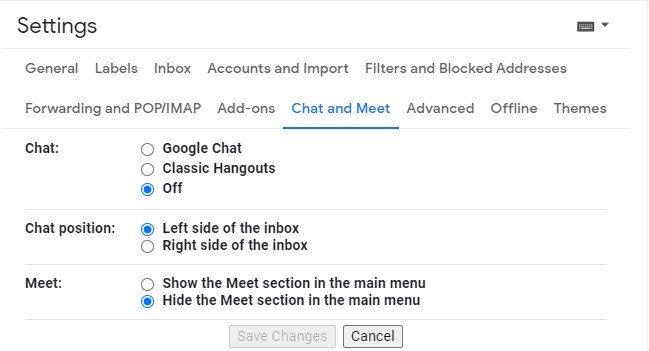
- در این بخش روی گزینهی Chat and Meet کلیک کرده و گزینهی Off را در بخش اول و Hide the Meet section in the main menu را در بخش سوم انتخاب کنید.
- در نهایت حتما روی گزینهی Save Changes کلیک کنید تا تغییرات ذخیره شوند.
9. قابلیتهای هوشمند را غیرفعال کنید
اگرچه قابلیتهای مبتنی بر هوش مصنوعی گوگل که فوقالعاده کاربردی و جذاب هستند میتوانند نیاز کاربران را در بسیاری مواقع برطرف کنند اما برخی از مردم هستند که کار کردن با آن را دوست ندارند و بهنوعی آن را ترسناک میدانند. در نتیجه تمایل دارند آن را غیرفعال کنند. برای انجام این کار هم نیازی نیست مراحل زیادی طی شود.
- روی آیکون تنظیمات کلیک کنید (به صورت چرخدنده در سمت راست-بالای صفحه).
- تب پیشفرض، عمومی است (General) که سر و کارمان برای انجام تنظیمات یادشده با همین بخش است.
- در این بخش کافی است روی دو گزینهی Writing suggestions و Smart Compose personalization کلیک کنید تا دیگر هنگام نوشتن، حدس کلماتی برای شما صورت نگیرد.
نظر نویسنده: پیشنهاد میشود از این قابلیت استفاده کنید. بسیاری از کاربران به دلایل امنیتی یا حریم خصوصی از این قابلیت استفاده نمیکنند و فکر میکنند گوگل با اطلاع از گفتوگوهای روزانه و در نتیجه فهمیدن عادت نوشتاری ما میتواند این پیشبینیها را انجام دهد اما به نظر نمیرسد اطلاعاتی از سوی ما وجود داشته باشد که حریم خصوصی ما را به خطر بیندازد. گوگل هم اگر نیاز به اطلاعاتی داشته باشد قطعا آنها را به یک طریقی که کاربران متوجه نشوند، مثل هزاران شرکت دیگر که روزانه این کار را انجام میدهند به هدف خود خواهد رسید. در نتیجه پیشنهاد میشود این قابلیت بسیار خوب و کاربردی را غیرفعال نکنید تا در نوشتن پیام خصوصا به زبان انگلیسی بتواند به شما کمک کند.
10. مدیریت افزونههای جیمیل
نکات و ترفندهای جیمیل فقط به قابلیتهای یادشده خلاصه نمیشود چرا که کاربران میتوانند در دسکتاپ یک سری کارهای دیگر هم انجام دهند تا تجربهی بسیار خوبی از کار با این سرویس داشته باشند. جیمیل نسخهی دسکتاپ یک قابلیت جذاب تحت عنوان افزونهها دارد که درست در سمت راست صفحه قرار گرفته است. به صورت پیشفرض این قسمت در دسترس قرار ندارد اما میتوانید از آن استفاده کرده و بین اپلیکیشنهایی که میخواهید نظیر تقویم، گوگل کیپ (اپلیکیشن یادداشت گوگل)، تسک (فعالیتها) و مخاطبین سوییچ کنید. بدین ترتیب تقریبا میتوان گفت تمام فعالیتهایی که نیاز به انجام آنها دارید در مقابل شما قرار خواهد داشت و بدون نیاز به خروج از جیمیل میتوانید به آنها رسیدگی کنید.

علاوه بر اینها اگر روی گزینهی مثبت که مطابق شکل بالا درست در پایین این اپلیکیشنها قرار دارد کلیک کنید، میتوانید میانبر اپلیکیشنهای خوب دیگر نظیر زوم، باکس، اسلک، ترلو، دراپباکس، اورنوت و بسیاری از موارد دیگر که در زیر هم میتوانید نمونهای از آنها را مشاهده کنید در جیمیل ایجاد کنید.
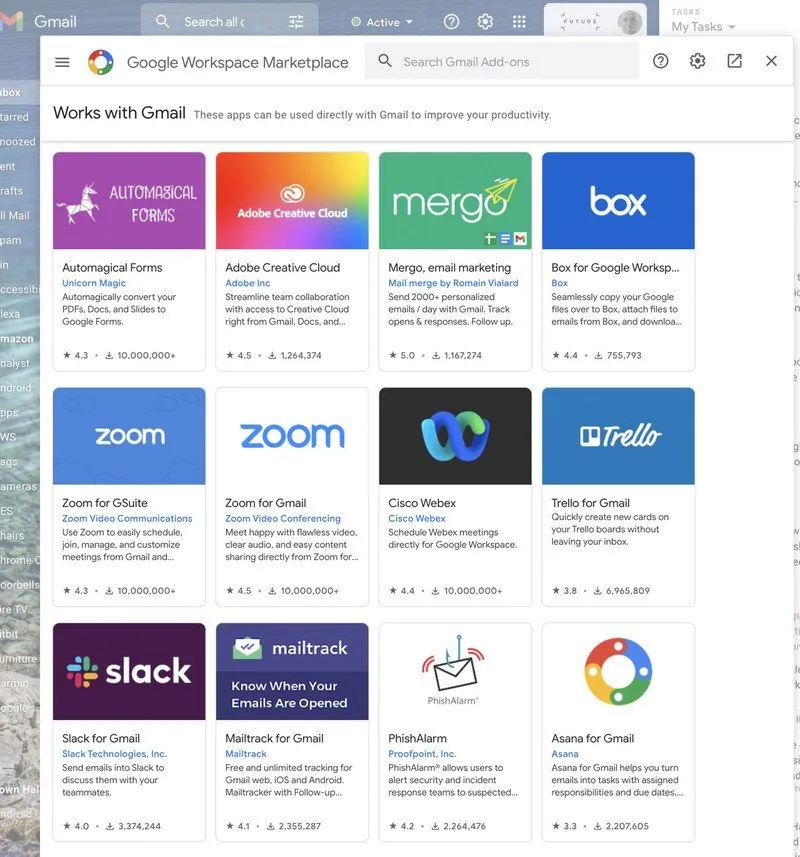
نکات مهم
جیمیل یک اپلیکیشن ساده و بدون قابلیتهای خاص نیست. فقط کافی است کمی با در تنظیمات آن گشت و گذار کنید تا متوجه شوید بسیاری از قابلیتهایی که فکر میکردید در آن وجود ندارد در واقع در گوشه کنارهای بخش تنظیمات دیده میشود. بسیاری از مواقع کاربران تصور میکنند وجود هکرها، اسپمها، عدم موارد امنیتی لازم برای حفاظت از حساب کاربری و … نقطه ضعف جیمیل به حساب میآیند و در نتیجه استفاده از آن را محدود میکنند در صورتی که برای تمام این مشکلات یک سری راه حلهایی هم در نظر گرفته شده است که با اندکی صبر و حوصله میتوانید آنها را فعال کرده و بهترین تجربه را از کار با جیمیل داشته باشید.
منبع: Android Central

